时间:2024-12-10 04:18:26
编辑:楠楠资源网
阅读:0
对于edge浏览器来说,很多网页都需要使用兼容模式进行打开,这里就给大家分享下edge浏览器设置兼容模式怎么设置的相关方法,希望对你有帮助!
3、勾选“使用Microsoft兼容性列表”前的√。
Edge浏览器具有强大的搜索引擎和高效的广告过滤功能,为用户提供极速精准的搜索体验,那么Edge浏览器如何清理缓存?下面就一起来看看吧。
清理缓存教程分享
1、双击进入软件,点击右上角的. . .按钮。
2、接着点击下方选项列表中的设置。
3、在打开的窗口接阿敏中,点击清除浏览数据中的选择要清除的内容。
4、然后在给出的窗口中,选择需要清除的数据,将其勾选上,最后点击清除按钮就可以了。
《Edge浏览器》安装去广告插件的操作方法,用户可以根据自己的个人使用需求进行多功能应用以及插件安装,每一个功能以及插件都是十分强大且好用的,但很多用户都不知道怎么在这款软件中安装去广告插件。
1、点击右上角设置下面的扩展
2、打开Microsoft Edge加载项
3、搜索AdGuard
4、点击获取
5、点击添加扩展
6、设置AdGuard,完成安装
如何在Edge浏览器中设置睡眠时间
《Edge浏览器》兼容模式设置攻略
《Edge浏览器》最新升级!127.0.2651.105版修复文档上传崩溃故障
《Edge浏览器》全屏浏览设置方法介绍
阅读:3
阅读:2
角色扮演183.95MB
2025-02-21
益智休闲80.31MB
益智休闲94.53MB
益智休闲21.56MB
2025-02-20
枪战射击2.01GB
角色扮演125.80MB
购物比价17.63MB
生活实用5MB
实用工具23.61MB
出行旅游47.69MB
社交通讯29.33MB
教育学习11.40MB
联系方式:nananrencaicom@163.com
版权所有2023 nananrencai.com AII版权所有备案号 渝ICP备20008086号-40
快速设置Edge浏览器兼容模式 - 高效解决网页兼容性问题
时间:2024-12-10 04:18:26
编辑:楠楠资源网
阅读:0
对于edge浏览器来说,很多网页都需要使用兼容模式进行打开,这里就给大家分享下edge浏览器设置兼容模式怎么设置的相关方法,希望对你有帮助!
edge浏览器兼容性设置步骤

1、打开edge浏览器,在搜索栏输入about:flags。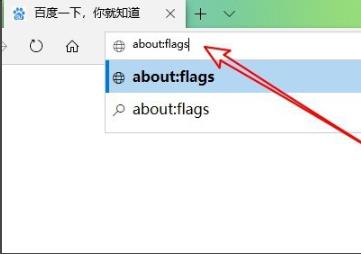
2、此时会打开开发者设置页面,找到“使用Microsoft兼容性列表”。3、勾选“使用Microsoft兼容性列表”前的√。

4、之后需要重新启动浏览器进行生效。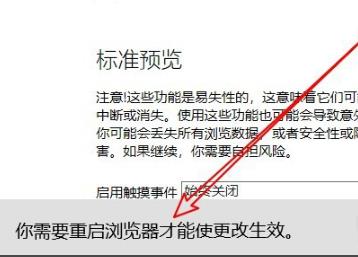
以上就是《edge浏览器》设置兼容模式怎么设置的全部内容了, 希望能够帮助到各位小伙伴。更多系统相关的内容各位小伙伴们可以关注,会一直给各位小伙伴们带来软件的教程!如果你对此文章存在争议,可在评论区留言和小伙伴们一起讨论。《Edge浏览器》清理缓存教程分享
Edge浏览器具有强大的搜索引擎和高效的广告过滤功能,为用户提供极速精准的搜索体验,那么Edge浏览器如何清理缓存?下面就一起来看看吧。
清理缓存教程分享
1、双击进入软件,点击右上角的. . .按钮。
2、接着点击下方选项列表中的设置。
3、在打开的窗口接阿敏中,点击清除浏览数据中的选择要清除的内容。
4、然后在给出的窗口中,选择需要清除的数据,将其勾选上,最后点击清除按钮就可以了。
《Edge浏览器》安装去广告插件的操作方法
《Edge浏览器》安装去广告插件的操作方法,用户可以根据自己的个人使用需求进行多功能应用以及插件安装,每一个功能以及插件都是十分强大且好用的,但很多用户都不知道怎么在这款软件中安装去广告插件。
一键安装广告屏蔽插件
1、点击右上角设置下面的扩展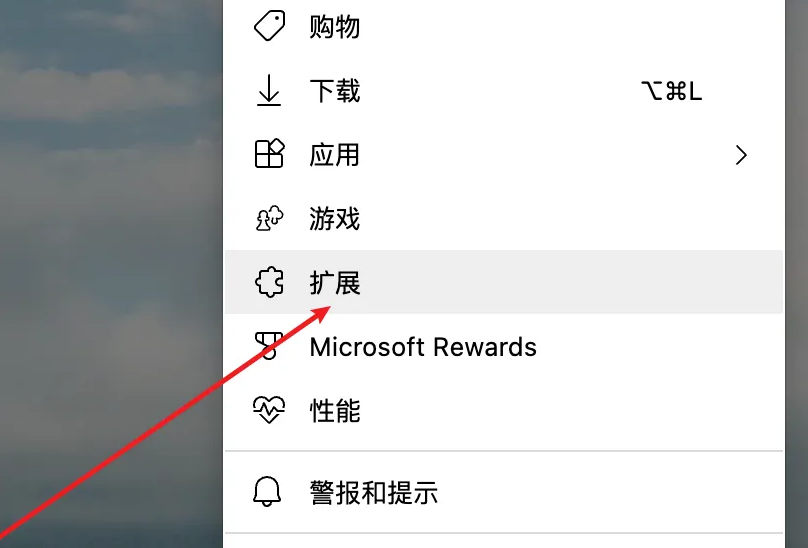
2、打开Microsoft Edge加载项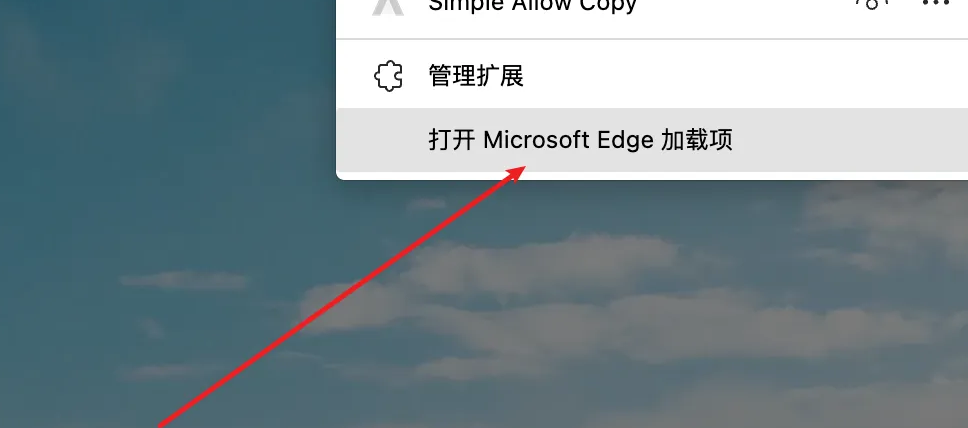
3、搜索AdGuard
4、点击获取
5、点击添加扩展
6、设置AdGuard,完成安装
如何在Edge浏览器中设置睡眠时间
2024-09-27《Edge浏览器》兼容模式设置攻略
2024-11-13《Edge浏览器》最新升级!127.0.2651.105版修复文档上传崩溃故障
2024-09-23《Edge浏览器》全屏浏览设置方法介绍
2024-10-11阅读:3
阅读:2
阅读:0
阅读:0
阅读:3
角色扮演183.95MB
2025-02-21
益智休闲80.31MB
2025-02-21
益智休闲94.53MB
2025-02-21
益智休闲21.56MB
2025-02-20
枪战射击2.01GB
2025-02-20
角色扮演125.80MB
2025-02-20
购物比价17.63MB
2025-02-20
生活实用5MB
2025-02-20
实用工具23.61MB
2025-02-20
出行旅游47.69MB
2025-02-20
社交通讯29.33MB
2025-02-20
教育学习11.40MB
2025-02-20